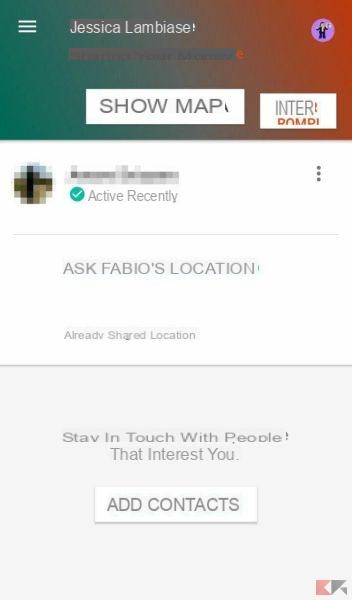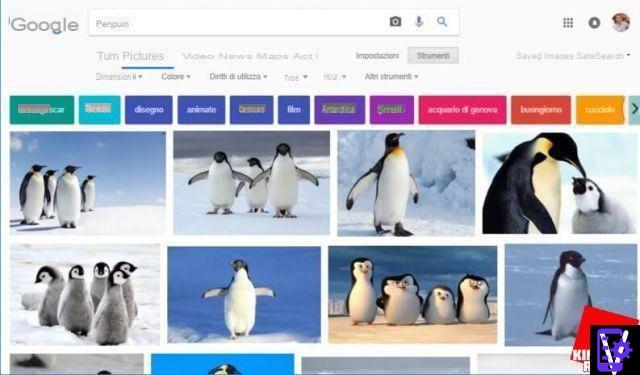¿Has decidido probar Google Assistant, el asistente de voz de Google, para descubrir cómo se comporta y qué puede hacer todo? En este artículo queremos echarte una mano: te explicamos cómo activar el Asistente de Google.
Pista:
- Requisitos esenciales para usar el Asistente de Google
- Haz que el Asistente de Google reconozca tu voz
- Activa el Asistente de Google diciendo "Ok Google"
- Active el Asistente de Google escribiendo una pregunta o comando con el teclado del teléfono
- Activar el Asistente de Google a través de la aplicación
- Activa el Asistente de Google apretando el teléfono
Requisitos esenciales para usar el Asistente de Google
En primer lugar, verifique que su teléfono inteligente cumpla con los siguientes requisitos:
- Tener Android 5.0 o posterior con 1 GB de memoria disponible, o Android 6.0 o posterior con 1,5 GB de memoria disponible
- Haber descargado e instalado la aplicación de Google (versión 6.13 o posterior)
- Tener servicios de Google Play
- Tener una pantalla con una resolución mínima de 720p
- Ya ha configurado el idioma de su dispositivo en uno de los admitidos por el Asistente de Google
Haz que el Asistente de Google reconozca tu voz
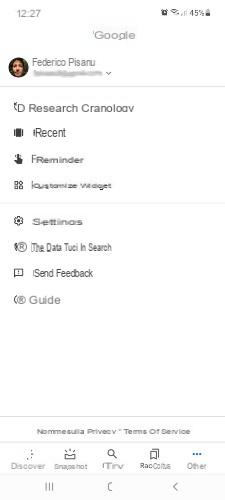
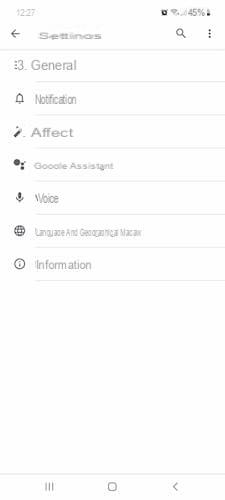
Si es la primera vez que desea utilizar el Asistente de Google, debe hacer que el asistente de voz reconozca su voz antes de poder activarlo:
- Abre la aplicación de Google.
- Toca "Más" (el icono de tres puntos en la parte inferior derecha)
- Ir a la configuración"
- Presiona "Asistente de Google"
- Fai tap su "Voice Match"
- Mueve la palanca de izquierda a derecha (posición ON) junto a "Ok Google" para activar el Asistente de Google con la voz cuando la pantalla está apagada.
- Toca "Siguiente" en la pantalla "Acceder al asistente con el comando Oye Google".
- Presiona "Acepto" para aceptar los términos de uso de Voice Match, el sistema que permite que el asistente te identifique y te distinga de otras personas que pueden usar el dispositivo.
- Repite "Ok Google" dos veces seguidas y "Ok Google" dos veces seguidas para enseñarle al asistente a reconocer tu voz.
- Presione "Finalizar" para completar el procedimiento
Nota: si tiene un teléfono inteligente Android, el sistema le pide que configure el Asistente de Google durante la primera instalación. Si tiene que omitir este paso, no se preocupe, siempre puede configurarlo más tarde siguiendo los pasos descritos anteriormente.
Activa el Asistente de Google diciendo "Ok Google"

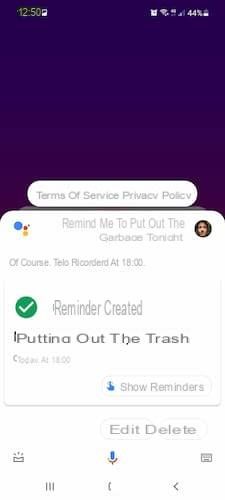
La forma más sencilla de activar el Asistente de Google es mediante el comando de voz "Ok Google" o "Ok Google". El asistente reconoce su voz incluso si la pantalla está bloqueada o si está usando otra aplicación.
Nota: Si su teléfono inteligente está bloqueado, asegúrese de haber permitido que sus resultados personales se vean en la pantalla de bloqueo. Para activar los resultados personales, repita "Ok Google, abre la configuración del asistente", luego toca "Personalización" y toca dos veces "Resultados personales" y "Pantalla de bloqueo de resultados personales".
Lea también: Ver para creer, aquí hay algunas frases alternativas a "Ok Google"
Active el Asistente de Google escribiendo una pregunta o comando con el teclado del teléfono
Otra forma de activar el Asistente de Google es mediante una pregunta o un comando escrito con el teclado del teléfono móvil. Estos son los pasos a seguir:
- Mantén presionado el botón de inicio de tu dispositivo
- Presione en el icono del teclado
- Escribe la pregunta o el comando
- Toca Enviar (el icono de enviar mensaje) para enviar la pregunta al asistente.
importante: Teléfonos inteligentes Samsung: para hacer esta guía usamos el modelo Samsung Galaxy A52, con una pulsación larga del botón Inicio se inicia la interfaz inteligente de Bixby. En teoría, existiría la posibilidad de activar el asistente de Google con un doble toque, pero si vas a Configuración> Funciones avanzadas> Botón lateral> Abrir aplicación, el sistema no te permite elegir Asistente de Google, aunque la aplicación ya lo haya hecho. descargado en el teléfono.
Activar el Asistente de Google a través de la aplicación
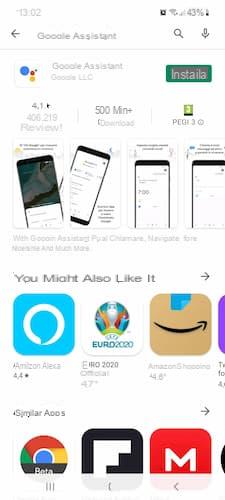
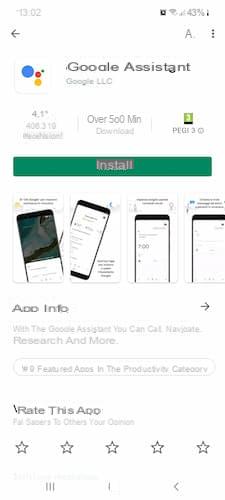
Alternativamente, puede activar el asistente de voz de Google a través de la aplicación oficial:
- Descarga la aplicación Asistente de Google
- Toca "Abrir" para iniciarlo.
- Usa tu voz para hacer una pregunta o dar una orden
Activa el Asistente de Google apretando el teléfono
Si tiene un Google Pixel 2, 3, 3a o 4, puede iniciar el asistente simplemente apretando la mitad inferior del teléfono. Después de unos segundos, podrá preguntarle cualquier cosa.
También te puede interesar: Ok Google, ¿qué puedes hacer? Aquí hay 7 nuevas funciones que debe conocer